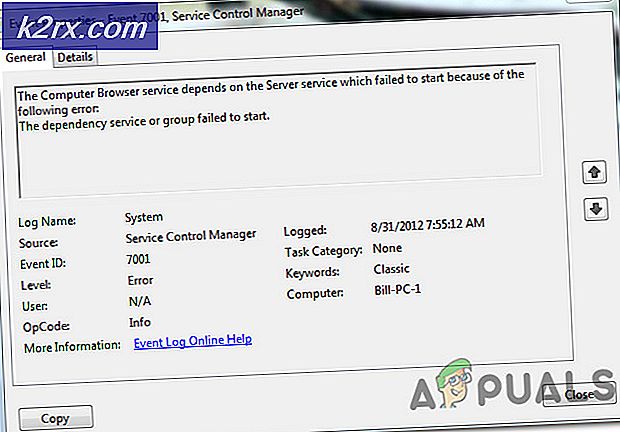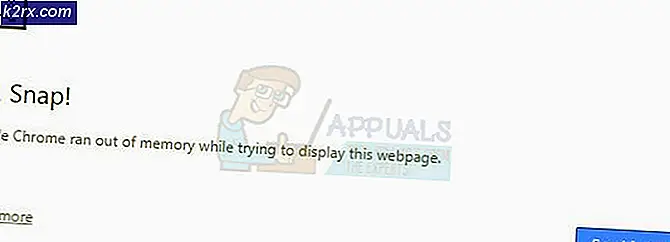CS Nasıl Onarılır: GO Hatası "Host_Error Yinelemeli Olarak Girildi"
Birçok CS:GO oyuncusu, topluluk sunucularına ve hatta Rekabetçi oyunlara katılmaya çalışırken oyunun çöktüğünü ve ekranda şöyle bir mesaj çıktığını bildirdi. Host_Error: yinelemeli olarak girildi. Bu hataya genellikle Windows 10'da rastlanır.
Bu sorunu kapsamlı bir şekilde araştırdıktan sonra, bu belirli hata kodunu tetikleyebilecek birkaç farklı olası senaryo olduğu ortaya çıktı:
Artık olası senaryoların farkında olduğunuza göre, Counter-Strike: Global Offensive başlatılırken tekrar tekrar girilen Host_Error: hatasını düzeltmenize yardımcı olabilecek yöntemlerin bir listesi:
Yöntem 1: Dosyaların Bütünlüğünü Steam Üzerinden Doğrulayın
Birkaç kullanıcı, eksik veya bozuk dosyalar olabileceğini bildirdi. Neyse ki, Steam'deki dosyaların bütünlüğünü doğrulayarak bunu kontrol edebilirsiniz. İlk doğrulama işlemi yapıldıktan sonra, dosyalarınızda sorun olup olmadığını size söyleyecek ve bu durumda dosyaları onaracak veya yeniden alacaktır.
Bütünlüğü nasıl doğrulayacağınızı görmek istiyorsanız sonraki adımları izleyin.
- açtıktan sonra Buhar uygulamasına gidin, oyunun Kütüphane sayfa.
- sağ tıklayın CS:GO, ve aç Özellikleri Menü.
- Sonra Özellikleri ekranınızda menü belirir, tıklayın Yerel dosyalar, hangi sol tarafta.
- Ardından, üzerine tıklayarak doğrulamayı başlatın. Oyun dosyalarının bütünlüğünü doğrulayın ve bitene kadar bekleyin.
Oyun dosyalarının bütünlüğünü doğrulama - Doğrulama tamamlandıktan sonra bir mesaj görünecek ve geçersiz dosyalar olup olmadığını size söyleyecektir. Dosyalar doğrulanamadıysa, yeniden alınacaktır.
Bu yöntem hatayı düzeltmediyse, bir sonrakini kontrol edin.
Yöntem 2: CS:GO'yu Kaldırın ve Yeniden Yükleyin
Bazı oyuncular, 'Host_Error yinelemeli olarak girildi' resmi kanalları takip ederek oyunu kaldırıp yeniden yükledikten sonra düzeltildi.
Bu düzeltmeyi deneyen kullanıcıların çoğu, tüm dosyaların sorunsuz bir şekilde silindiğini ve yeniden kurulduğunu bildirdi.
Windows bilgisayarınızda CS:GO'nun nasıl kaldırılacağı ve yeniden yükleneceği ile ilgili adımlar şunlardır:
- Steam'i açın ve oyunun Kütüphane Menü.
- Sol taraftaki oyunlar listesinde CS:GO arayın, üzerine sağ tıklayın ve imleci üzerine getirin yönet, sonra tıklayın Kaldır.
- onaylayın Kaldır ve eylem ile ilerleyin.
- Kaldırma işlemi tamamlandıktan sonra, tüm işlemlerin kapalı olduğundan emin olmak için Windows bilgisayarınızı yeniden başlatın.
- Bilgisayarınız yeniden başlatıldıktan ve yeniden başlatıldıktan sonra oyunu Steam'in kitaplığından yeniden yükleyin.
- Oyun tamamen indirilip kurulduğunda, hatanın devam edip etmediğini görmek için başlatın ve test edin.
Bu yöntem yardımcı olmadıysa, aşağıdaki bir sonrakini kontrol edin:
Yöntem 3: Haritayı Oyunun Dosyalarından Sil
Birkaç oyuncu, belirli harita dosyalarının bozulabileceğini bildirdi ve bu nedenle, 'host_error yinelemeli olarak girildi' hatası beliriyor ve oyunu çökertiyor. Kullandıkları düzeltme basittir - haritayı oyun dosyalarından silin ve sunucuya tekrar girdikten sonra haritayı otomatik olarak indirir.
Ancak sürücünüzde yeterli alana sahip olduğunuzdan emin olmalısınız çünkü bunu yapmazsanız harita indirilemez.
Haritayı oyununuzun dosyalarından nasıl sileceğinize ilişkin adımlar şunlardır:
- Oyuna git Kütüphane Steam'de sağ tıklayın CS:GOve imleci üzerine getirin Yönet.
- Bunu yaptıktan sonra üzerine tıklayın Yerel dosyalara göz atın.
- Oyunun klasörü ekranınızda göründükten sonra, adlı klasöre erişin. 'csgo'. Bu klasörün içinde, tüm haritaların depolandığı klasörün konumu, adlandırılmış 'haritalar'.
- Haritalar klasörüne erişin ve bu harita listesinde, katılmaya çalıştığınız sunucuda bulunan belirli haritayı arayın.
- Haritayı bulduktan sonra, id'ye sağ tıklayıp seçerek silin. Sil bağlam menüsünden.
- Ardından, CS:GO'yu açın ve hatayla hala karşılaşıp karşılaşmadığınızı görmek için sunucuya tekrar katılmayı deneyin.
Bu çözüm de sorununuzu çözmediyse, bir sonrakini kontrol edin.
Yöntem 4: Winsock Sıfırlaması Gerçekleştirme ve DNS'yi Temizleme
Etkilenen birçok CS:GO oyuncusu, internet bağlantısının kararlılığını etkileyen kötü TCP veya IP geçici verileri nedeniyle topluluk sunucularına bağlanamadıklarını bildirdi. Sonuç olarak 'Host_Error Tekrarlı Olarak Girildi' belirli sunucuları jetonlamaya çalıştığınızda görünür.
Bu hatayla karşılaşan bazı oyuncular, düzeltmenin yükseltilmiş bir komut isteminden tam bir Winsock sıfırlama prosedürü gerçekleştirmeyi içerdiğini bildirdi.
NOT: Winsock Reset komutu, esasen önemli ağ ayarlarını varsayılan değerlerine sıfırlayacaktır. Winsock Sıfırlama prosedürünün nasıl gerçekleştirileceğine ilişkin adımlar şunlardır:
- basın Windows tuşu + R açmak Çalıştırmak iletişim kutusu. Ardından, kutunun içine şunu yazın 'cmd', ve bas Ctrl + Üst Karakter + Enter yönetici ayrıcalıklarına sahip yükseltilmiş bir Komut İstemi açmak için. Bundan sonra, tıklamanız gerekecek Evet yönetici erişimi vermek için.
- Yükseltilmiş Komut İstemi ekranınızda göründükten sonra aşağıdaki komutları sırayla yazın ve Giriş her birinin ardından:
ipconfig /flushdns netsh int ipv4 sıfırlama netsh int ipv6 sıfırlama netsh winhttp sıfırlama proxy netsh winsock sıfırlama ipconfig /registerdns
- Her komutun başarıyla işlendiğinden emin olduktan sonra yükseltilmiş Komut İstemini kapatın.
- Ardından, bilgisayarınızı yeniden başlatın ve yeniden başlatıldıktan sonra CS:GO'yu tekrar açın ve Host_Error Tekrarlı Olarak Girildi istemi hala oluşur.
Daha önce bahsedilen yöntemlerden hiçbiri hatayı düzeltmediyse, aşağıdaki sonuncuyu kontrol edin.
Yöntem 5: Steam Önbelleğini Temizleme
Bazı oyuncular, Steam Önbelleğini temizleyerek CSGO'yu başlatırken Recursively Entered hatasını düzelttiklerini bildirdi.
Bu, oyun başlatıcısı tarafından depolanan kötü önbelleğe alınmış DNS veya TCP / IP verileri nedeniyle Steam'in bu sorunlara gerçekten neden olduğu durumlarda etkili olacaktır.
Host_Error Recursively Entered hatasını da gördüğümüz etkilenen birkaç kullanıcı, Steam önbelleğini boşalttıktan ve bilgisayarlarını yeniden başlattıktan sonra sorunun oluşmadığını doğruladı.
Steam önbelleğinin nasıl temizleneceğine ilişkin adımlar şunlardır:
- basın Windows tuşu + R açmak için bir Çalıştırmak iletişim kutusu. Bundan sonra, kutuya yazın “steam://flushconfig” ve bas Giriş eyleme devam etmek için.
- Sonra İndirme Önbelleğini Temizle ekranınızda bir pencere belirir, tıklayın TAMAM MI yerel indirme önbelleğinizi temizlemek için.
- Bunu yaptıktan sonra açın Buhar tekrar ve hesabınızla giriş yapın.
- Giriş yaptıktan sonra, oyunu başlatın ve hala sorunla karşılaşıp karşılaşmadığınızı görmek için test edin. Host_Error Tekrarlı Olarak Girildi başlatırken hata CS Git.